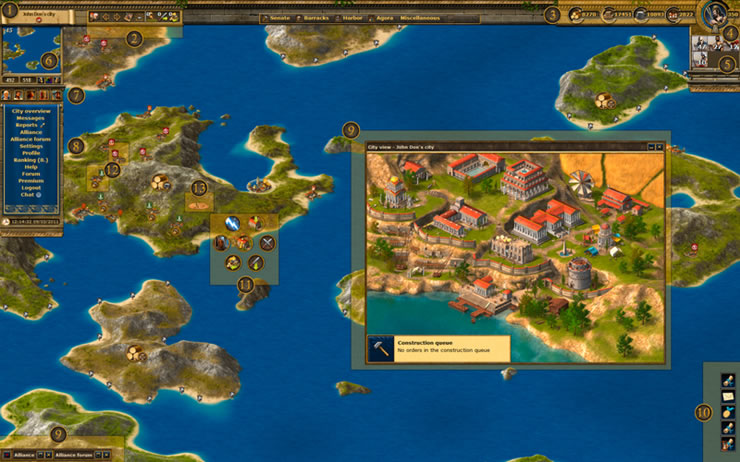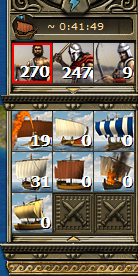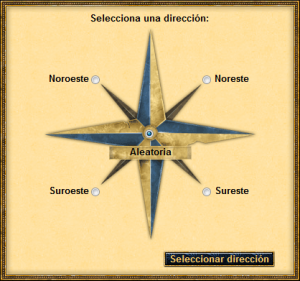Diferencia entre revisiones de «Interfaz»
m (Protegió «El mapa» ([edit=sysop] (caduca el 18:15 15 ene 2012 (UTC)) [move=sysop] (caduca el 18:15 15 ene 2012 (UTC)))) |
(Nuevo contenido para Mapa (faltan detalles)) |
||
| Línea 1: | Línea 1: | ||
<div style="width:97%; solid #f00; padding: 1%; text-align: justify; margin-bottom: 10px;"> | |||
<div style="width:97%; background:#FFE7B4; border-top:1px solid #aaa; border-left:1px solid #aaa; border-right:1px solid black; border-bottom:1px solid black; padding:10px;"> | |||
<div style="float:right; margin-left:20px;"> | |||
</div> | |||
</div> | |||
== Interfaz del juego == | |||
[[Archivo:Main_screen_map_en.jpg]] | |||
=== Panel lateral izquierdo === | |||
==== El Mini mapa ==== | |||
[[File:Mini_map01.png|left]] [[File:Weltkarte.JPG|right|250px]] | |||
El mini mapa es una versión más pequeña de tu área local en el océano. Las ciudades aparecen como puntos de color. En la esquina superior izquierda aparece el número de mar, y si pasas el ratón por encima del mini mapa aparecerá una lupa que te permitirá una visión ampliada de la zona. | |||
Bajo el mini mapa se encuentra el sistema de coordenadas (X,Y). Si introducimos valores de 000 a 999 en X o Y en los recuadros, se puede ir a cualquier lugar del océano. También hay cuatro botones cuyas funciones se explican en la siguiente tabla: | |||
1- ''' | {|class="wikitable" align="center" style="background:#FFE7B4" border="1px" cellpadding="2px" cellspacing="1" | ||
!width="75px" | Botón | |||
!width="200px" | Nombre | |||
!width="300px" | Descripción | |||
|- | |||
|align="center"|[[Archivo:JumpTo.png]] | |||
|align="center"| '''Saltar a estas coordenadas''' | |||
|align="center"| Vas a las coordenadas indicadas (X,Y). | |||
|- | |||
|align="center"|[[Archivo:SaveLocation.png]] | |||
|align="center"| '''Guardar este sitio''' | |||
|align="center"| Guarda las coordenadas actuales(X,Y). | |||
|- | |||
|align="center"|[[Archivo:ColorAssignment.png]] | |||
|align="center"| '''Asignación de color''' | |||
|align="center"| Proporciona una leyenda detallando qué colores están asignados y para qué propósito. | |||
|- | |||
|align="center"|[[Archivo:CurrentCity.png]] | |||
|align="center"| '''Saltar a la ciudad actual''' | |||
|align="center"| Devuelve la vista del mapa a la ciudad actual. | |||
|} | |||
==== Asesores ==== | |||
[[File:Advisors.png|center]] | |||
Justo debajo del minimapa podemos observar los asesores premium que tenemos activados. Si la imagen está en color, es que tenemos ese asesor activo, sin embargo si se muestra en gris es que no lo tenemos activado. Al hacer click en cualquiera de las imágenes, se abre la ventana de [[Premium | premium]] desde la cual podremos elegir los asesores que nos interesa activar, prolongar su uso más de los 14 días o comprar premium. | |||
==== Menú principal ==== | |||
[[File:Mnu_ppal.jpg|left|75px]][[File:Mnu_ppal.jpg|right|75px]] | |||
Este es el menú principal del juego. La imagen de la izquierda es lo que aparece cuando un jugador no está en una alianza y la imagen de la derecha la verá cuando pertenezca a una alianza. A partir de este menú, el jugador puede acceder rápidamente a la vista general de la ciudad, a los informes, foro interno de la alianza, clasificaciones, ajustes del juego, perfil del jugador, etc | |||
==== Reloj ==== | |||
[[File:Game_Clock.png|left]] | |||
El reloj del juego se ajusta automáticamente a la hora GMT +1 (UTC+1), que es la zona horaria donde están hubicados los servidores. Este ajuste se puede cambiar en ajustes, pero muchos jugadores prefieren mantener el reloj en la zona horaria. | |||
=== Panel superior === | |||
La barra de herramientas del panel superior da al jugador información sobre el nombre de la ciudad seleccionada, los ataques entrantes, el comercio activo, recursos actuales en el almacén. | |||
En esta zona también aparecerá la barra rápida del [[premium | Administrador]]. | |||
==== Nombre de tu ciudad ==== | |||
[[File:CityName.png|left]] | |||
Este desplegable está situado justo encima del del mini-mapa y el panel lateral izquierdo. Cada jugador puede editar los nombres de sus ciudades como quiera haciendo doble click sobre el nombre en el pergamino. Con un solo click se abrirá un desplegable con todas tus ciudades y te permitirá seleccionar rápidamente una ciudad diferente sin necesidad de desplazarte a través de todas ellas con las flechas de desplazamiento. | |||
==== Notificación de ataques entrantes ==== | |||
{|class="wikitable" align="center" style="background:#FFE7B4" border="1px" cellpadding="2px" cellspacing="1" | |||
!width="75px" | Imagen | |||
!width="400px" | Descripción | |||
|- | |||
|align="center"|[[File:AttackNotice.png]] | |||
|align="center"| Este es el estado por defecto del icono de ataque. | |||
|- | |||
|align="center"|[[File:Active_Attack.png]] | |||
|align="center"| Cuando tengas un ataque entrante a cualquiera de tus ciudades, el icono aparecerá con un brillo naranja detrás. También te mostrará cuántos ataques están llegando. | |||
|- | |||
|} | |||
==== City Scrolling ==== | |||
[[File:CitySelection.png|center]] | |||
Este conjunto de iconos te permite moverte a través de tus ciudades. El primer icono abre la vista de la ciudad actual, como el enlace del menú principal izquierdo. Con los iconos de las flechas, el desplazamiento de una ciudad a otra sigue un orden alfabético (cuando llegas a la última ciudad vuelve a la primera). El siguiente icono abre el block de notas. Y por último el "ojo que todo lo ve", que te da acceso a varias [[Premium|vistas de los asesores]]. | |||
==== Movimientos y Órdenes ==== | |||
[[File:Movements.png|center]] | |||
El siguiente conjunto de iconos contiene información sobre todos los movimientos de tropas, reclutamientos y comercios activos. Al pasar el ratón por encima de cada icono, el jugador podrá ver una lista desplegable con la cuenta atrás para la finalización de cada orden. Cuando se muestra un icono rojo con una flecha en su interior, quiere decir que la orden aún se puede cancelar. | |||
==== Recursos y Población ==== | |||
[[File:Resources.png|center]] | |||
Aquí se muestra los recursos de cada tipo almacenados y la población libre de la ciudad actual. Situando el ratón sobre las imágenes, te muestra lo que queda para alcanzar la capacidad máxima del almacén y la producción por hora de la ciudad. | |||
=== Panel lateral derecho === | |||
El panel lateral derecho ofrece información sobre el dios que está siendo adorado en el templo de la ciudad actual y también el recuento total de tropas apostadas en la ciudad (propias o de apoyos). | |||
==== Dioses ==== | |||
[[File:ActiveGod.png|left]] | |||
En la esquina superior derecha de este panel, podemos observar qué dios es adorado si el jugador ha seleccionado uno en el templo de la ciudad actual. Alrededor de la imagen se encuentra el medidor de favor divino que producen los templos que adoran a ese mismo dios. Cuánto mayor es el favor acumulado, más claro es el azul de la línea que lo rodea. Colocando el puntero del ratón sobre la imagen, se muestra al jugador la producción total de favor divino de todos los dioses que tiene activos en sus ciudades. | |||
Al hacer click en la imagen del rayo, se mostrará la lista de hechizos que se pueden lanzar sobre la ciudad actual. La lista dependerá de la cantidad total de dioses que estemos adorando en los templos de nuestras ciudades. El jugador sólo será capaza de lanzar un hechizo si tiene suficiente favor. | |||
Al hacer click en el rayo azul podremos alternar entre ver los hechizos disponibles y las tropas en la ciudad. | |||
==== Tropas terrestres y navales ==== | |||
[[File:LandNavalTroops.png|right]] | |||
Bajo la imagen del dios, el jugador dispone de un panel expandible donde visualizar las tropas terrestres y navales que se encuentran en la ciudad. Estas tropas incluyen las propias de la ciudad actual y las de apoyo de otras ciudades si las hubiera. | |||
Asímismo, si seleccionamos el icono de algún tipo de tropa, bajo el rayo azul aparecerá un pequeño panel con un barco que nos servirá para ver el tiempo que tardan nuestras tropas propias de esta ciudad a una indicación que seleccionemos en el mapa. | |||
== Detalles del Mapa == | |||
Hay una serie de detalles que aparecen en el mapa, la mayoría de los cuales son específicos de la isla en la que se encuentra la ciudad. | |||
=== Detalles de una Isla === | |||
En el centro de cada isla, hay un icono que describe la producción de los recursos de la isla. Habrá un recurso que es más abundante que los otros, y un recurso que es más escaso que los demás. Adaptar la estrategia de construcción a estos cambios en los recursos ayudará a mejorar tu capacidad para obtener tu ciudad para trabajar con rapidez | |||
== | {|align="center" style="background:#FFE7B4" cellpadding="2px" cellspacing="1" | ||
|align="center"| [[File:more-wood-less-stone.png|link=]] | |||
|align="left"| [[File:more-wood-less-silver.png|link=]] | |||
|align="left"| [[File:more-stone-less-wood.png|link=]] | |||
|- | |||
|align="center"| [[File:more-stone-less-silver.png|link=]] | |||
|align="left"| [[File:more-silver-less-wood.png|link=]] | |||
|align="left"| [[File:more-silver-less-stone.png|link=]] | |||
|- | |||
|} | |||
=== Detalles de la Ciudad === | |||
[[ | {|align="center" style="background:#FFE7B4" border="2px" cellpadding="2px" cellspacing="1" | ||
!width="100px" | Imagen | |||
!width="350px"| Description | |||
|- | |||
|align="center"| [[File:Own_City_Frame.jpg]] | |||
|align="left"| Esta es una de tus ciudades. | |||
|- | |||
|align="center"|[[File:Alliance_City_Frame.jpg]] | |||
|align="left"| Esta ciudad pertenece a un miembro de tu alianza. | |||
|- | |||
|align="center"|[[File:Pact_City_Frame.jpg]] | |||
|align="left"| Esta ciudad pertenece a un miembro de una alianza con la que tu alianza tiene un pacto. | |||
|- | |||
|align="center"|[[File:Enemy_City_Frame.jpg]] | |||
|align="left"| Esta ciudad es de un jugador de una alianza enemiga. | |||
|- | |||
|align="center"|[[File:UnAllied_City_Frame.jpg]] | |||
|align="left"| Esta ciudad es de un jugador que no es parte de una alianza o su alianza no tiene relaciones con la tuya. | |||
|- | |||
|align="center"|[[File:Ghost_City_Frame.jpg]] | |||
|align="left"| Esta est una ciudad abandonada, también conocida como fantasma. Poco a poco va perdiendo puntos por derrumbe de sus edificios hasta desaparecer y dejar un hueco para colonizar. | |||
|- | |||
|align="center"|[[File:Colonizar_Frame.jpg]] | |||
|align="left"| Esto es un hueco donde un jugador puede establecer una nueva colonia. | |||
|- | |||
|align="center"|[[File:Invitar_Frame.jpg]] | |||
|align="left"| Esto es un hueco donde un jugador puede establecer una colonia y también sirve para invitar a algún amigo para jugar a tu lado. | |||
|} | |||
Nota: Es posible asignar colores diferentes a los jugadores y aliados, que mostrarán el color que tu elijas independientemente del color que tengan asignado por defecto por el juego según sean alidos, enemigos o sin relaciones. | |||
Las ciudades crecen a medida que aumentamos el nivel de los edificios. Por ello su aspecto exterior también sufrirá cambios. | |||
[[ | {| class="wikitable" style="text-align:left;" | ||
=== | ! colspan=2 rowspan=2 | Ciudad|| colspan=2 style="border-bottom:1px solid #aaa;" | Puntos || rowspan=2 | Vistas | ||
|- | |||
| style="width:70px; background:#2d5487; border-bottom:1px solid black; color:white; text-align:center;" | '''Desde''' | |||
| style="width:70px; background:#2d5487; border-bottom:1px solid black; color:white; text-align:center;" | '''Hasta''' | |||
|- | |||
| [[Archivo:City_1.png |Ciudad|link=]] || || align=right | 0|| align=right | 599 || [[Archivo:TecnoSinImagen.png|43px|link=]] | |||
|- style="background:#FFE7B4;" | |||
| [[Archivo:City_2.png|Ciudadatálida|link=]] || || align=right | 600|| align=right | 2.399|| [[Archivo:TecnoSinImagen.png|43px|link=]] | |||
|- | |||
| [[Archivo:City_3.png|Ciudad|link=]] || || align=right | 2.400|| align=right | 5.399|| [[Archivo:TecnoSinImagen.png|43px|link=]] | |||
|- style="background:#FFE7B4;" | |||
| [[Archivo:City_4.png|Ciudad|link=]] || || align=right | 5.400|| align=right | 9.999|| [[Archivo:TecnoSinImagen.png|43px|link=]] | |||
|- | |||
| [[Archivo:City_5.png|Ciudad|link=]] || || align=right | 10.000|| align=right | 13.716 || [[Archivo:TecnoSinImagen.png|43px|link=]] | |||
|- | |||
|} | |||
==== Opciones sobre la Ciudad ==== | |||
Al hacer clic en una ciudad controlada por otro jugador, se te darán siete opciones para elegir, que incluyen acciones pacíficas y acciones hostiles. | |||
*''Nota: En las ciudades abandonadas sólo va a permitir realizar cinco de las siete opciones, pues no se permite comerciar ni lanzar poderes divinos''. | |||
{|align="center" style="background:#FFE7B4" border="2px" cellpadding="2px" cellspacing="1" | |||
!width="100px" | Opcion | |||
!width="350px"| Descripción | |||
|- | |||
|align="center"| [[File:Ic_info.png]] | |||
|align="left"| Nos ofrece información sobre la ciudad elegida, su propietario, su alianza, los puntos, etc | |||
|- | |||
|align="center"| [[File:COButton.png]] | |||
|align="left"| Abre la Vista de la ciudad. Este icono sólo lo puedes ver si realizas la acción sobre alguna de tus propias ciudades. | |||
|- | |||
|align="center"|[[File:SupportButton.png]] | |||
|align="left"| Éste te permite enviar tropas y/o barcos para ayudar a otro jugador a defender su ciudad y determinar qué tropas se enviarán en apoyo. | |||
|- | |||
|align="center"|[[File:AtaqueV20.png]] | |||
|align="left"| Éste abrirá una ventana para poder efectuar un ataque y permite determinar qué tropas quieres enviar para atacar la ciudad elegida. | |||
|- | |||
|align="center"|[[File:Ic_trato.png]] | |||
|align="left"| Si tienes construido el [[mercado]], podrás ser capaz de comerciar con otras ciudades de jugadores. ''No está disponible para las ciudades fantasma.'' | |||
|- | |||
|align="center"|[[File:SpellButton.png]] | |||
|align="left"| Una vez tengas construido el [[templo]], serás capaz de realizar acciones con hechizos sobre ciudades de otros jugadores si tienes suficiente favor divino. ''No está disponible para las ciudades fantasma.'' | |||
|- | |||
|align="center"|[[File:EspionageButton.png]] | |||
|align="left"| Tras construir la [[cueva]] podrás enviar espías a ciudades enemigas si tienes suficiente plata en la cueva de la ciudad desde la que envías el espía. | |||
|- | |||
|align="center"|[[File:GoTo.png]] | |||
|align="left"| Este icono te permite centrar en el mapa tu ciudad actual. | |||
|} | |||
La vista de la isla es fácil de manejar, además puedes arrastrar y soltar para desplazarte por el mar y observar las islas de tu alrededor. | |||
== Mapa del Mundo == | |||
Normalmente denominamos océano al mundo. El océano está dividido en 100 mares, cada uno numerado del 0 al 99. El número de mar corresponde con las coordenadas (X,Y): el primer número es el número por el que comienza la coordenada X y el segundo número del mar corresponde con la coordenada Y. | |||
''Por ejemplo, una ciudad situada en las coordenadas ('''3'''45, '''6'''78) se encuentra situada en el mar 36.'' | |||
{| style="width:250px; margin-left:50px; text-align:center;" | {| style="width:250px; margin-left:50px; text-align:center;" | ||
| Línea 86: | Línea 290: | ||
Además de los océanos, el mundo se puede dividir en cuatro cuadrantes, que corresponden a los puntos cardinales: | |||
* Los mares coloreados en negro de la parte superior izquierda están al Noroeste. | |||
* Los mares coloreados en azul de la parte superior derecha, están al Noreste. | |||
* Los mares coloreados en azul de la parte inferior izquierda, están al Suroeste. | |||
* Los mares coloreados en negro de la parte inferior derecha, están al Sureste. | |||
La dirección donde caerás en el mar la puedes elegir al entrar al juego. Una vez seleccionada no será posible cambiarla, sólo si cancelas la cuenta y vuelves a comenzar. | |||
[[Archivo:Puntos_cardinales.png|300px|center]] | |||
En la parte central del mundo es donde coinciden la mayoría de los primeros jugadores que se inician recién abierto un servidor. Son los mares 44, 45, 54 y 55, que se encuentan en el centro del océano. La parte más exterior, los mares más alejados, son donde se irán añadiendo los jugadores nuevos que integren el servidor. El número exacto de mares depende del mundo y de la cantidad de jugadores que en él jueguen, así como la cantidad de ciudades que puedan llegar a tener y la expansión que alcancen. | |||
Aquellos jugadores que pierdan todas sus ciudades suelen empezar en la parte más externa, junto con las nuevas incorporaciones al mundo, para no tener que luchar con los jugadores con mayor cantidad de puntos. | |||
Con el sistema nuevo de invitar amigos, esto no siempre se cumplirá, dando lugar a crecimientos del mar que pueden orientarse a crecer más por uno de sus extremos. | |||
=== Eventos Especiales === | |||
De vez en cuando a lo largo del año se producen una serie de eventos que se llevan a cabo en el juego. Podrás encontrar por los mares de Grepolis huevos de Pascua, calabazas en Halloween o regalos del Calendario de Adviento. | |||
==Tutorial sobre Como Utilizar el Mapa== | ==Tutorial sobre Como Utilizar el Mapa== | ||
Tambien existe un tutorial sobre [[cómo utilizar el mapa]]. Este sirve principalmente para la version 1.0 | Tambien existe un tutorial sobre [[cómo utilizar el mapa]]. Este sirve principalmente para la version 1.0 | ||
</div> | |||
<br /> | |||
[[Category:Ayuda]] | |||
Revisión del 23:54 1 ene 2012
Interfaz del juego
Panel lateral izquierdo
El Mini mapa
El mini mapa es una versión más pequeña de tu área local en el océano. Las ciudades aparecen como puntos de color. En la esquina superior izquierda aparece el número de mar, y si pasas el ratón por encima del mini mapa aparecerá una lupa que te permitirá una visión ampliada de la zona.
Bajo el mini mapa se encuentra el sistema de coordenadas (X,Y). Si introducimos valores de 000 a 999 en X o Y en los recuadros, se puede ir a cualquier lugar del océano. También hay cuatro botones cuyas funciones se explican en la siguiente tabla:
Asesores
Justo debajo del minimapa podemos observar los asesores premium que tenemos activados. Si la imagen está en color, es que tenemos ese asesor activo, sin embargo si se muestra en gris es que no lo tenemos activado. Al hacer click en cualquiera de las imágenes, se abre la ventana de premium desde la cual podremos elegir los asesores que nos interesa activar, prolongar su uso más de los 14 días o comprar premium.
Menú principal
Este es el menú principal del juego. La imagen de la izquierda es lo que aparece cuando un jugador no está en una alianza y la imagen de la derecha la verá cuando pertenezca a una alianza. A partir de este menú, el jugador puede acceder rápidamente a la vista general de la ciudad, a los informes, foro interno de la alianza, clasificaciones, ajustes del juego, perfil del jugador, etc
Reloj
El reloj del juego se ajusta automáticamente a la hora GMT +1 (UTC+1), que es la zona horaria donde están hubicados los servidores. Este ajuste se puede cambiar en ajustes, pero muchos jugadores prefieren mantener el reloj en la zona horaria.
Panel superior
La barra de herramientas del panel superior da al jugador información sobre el nombre de la ciudad seleccionada, los ataques entrantes, el comercio activo, recursos actuales en el almacén.
En esta zona también aparecerá la barra rápida del Administrador.
Nombre de tu ciudad
Este desplegable está situado justo encima del del mini-mapa y el panel lateral izquierdo. Cada jugador puede editar los nombres de sus ciudades como quiera haciendo doble click sobre el nombre en el pergamino. Con un solo click se abrirá un desplegable con todas tus ciudades y te permitirá seleccionar rápidamente una ciudad diferente sin necesidad de desplazarte a través de todas ellas con las flechas de desplazamiento.
Notificación de ataques entrantes
City Scrolling
Este conjunto de iconos te permite moverte a través de tus ciudades. El primer icono abre la vista de la ciudad actual, como el enlace del menú principal izquierdo. Con los iconos de las flechas, el desplazamiento de una ciudad a otra sigue un orden alfabético (cuando llegas a la última ciudad vuelve a la primera). El siguiente icono abre el block de notas. Y por último el "ojo que todo lo ve", que te da acceso a varias vistas de los asesores.
Movimientos y Órdenes
El siguiente conjunto de iconos contiene información sobre todos los movimientos de tropas, reclutamientos y comercios activos. Al pasar el ratón por encima de cada icono, el jugador podrá ver una lista desplegable con la cuenta atrás para la finalización de cada orden. Cuando se muestra un icono rojo con una flecha en su interior, quiere decir que la orden aún se puede cancelar.
Recursos y Población
Aquí se muestra los recursos de cada tipo almacenados y la población libre de la ciudad actual. Situando el ratón sobre las imágenes, te muestra lo que queda para alcanzar la capacidad máxima del almacén y la producción por hora de la ciudad.
Panel lateral derecho
El panel lateral derecho ofrece información sobre el dios que está siendo adorado en el templo de la ciudad actual y también el recuento total de tropas apostadas en la ciudad (propias o de apoyos).
Dioses
En la esquina superior derecha de este panel, podemos observar qué dios es adorado si el jugador ha seleccionado uno en el templo de la ciudad actual. Alrededor de la imagen se encuentra el medidor de favor divino que producen los templos que adoran a ese mismo dios. Cuánto mayor es el favor acumulado, más claro es el azul de la línea que lo rodea. Colocando el puntero del ratón sobre la imagen, se muestra al jugador la producción total de favor divino de todos los dioses que tiene activos en sus ciudades.
Al hacer click en la imagen del rayo, se mostrará la lista de hechizos que se pueden lanzar sobre la ciudad actual. La lista dependerá de la cantidad total de dioses que estemos adorando en los templos de nuestras ciudades. El jugador sólo será capaza de lanzar un hechizo si tiene suficiente favor.
Al hacer click en el rayo azul podremos alternar entre ver los hechizos disponibles y las tropas en la ciudad.
Bajo la imagen del dios, el jugador dispone de un panel expandible donde visualizar las tropas terrestres y navales que se encuentran en la ciudad. Estas tropas incluyen las propias de la ciudad actual y las de apoyo de otras ciudades si las hubiera.
Asímismo, si seleccionamos el icono de algún tipo de tropa, bajo el rayo azul aparecerá un pequeño panel con un barco que nos servirá para ver el tiempo que tardan nuestras tropas propias de esta ciudad a una indicación que seleccionemos en el mapa.
Detalles del Mapa
Hay una serie de detalles que aparecen en el mapa, la mayoría de los cuales son específicos de la isla en la que se encuentra la ciudad.
Detalles de una Isla
En el centro de cada isla, hay un icono que describe la producción de los recursos de la isla. Habrá un recurso que es más abundante que los otros, y un recurso que es más escaso que los demás. Adaptar la estrategia de construcción a estos cambios en los recursos ayudará a mejorar tu capacidad para obtener tu ciudad para trabajar con rapidez
Detalles de la Ciudad
Nota: Es posible asignar colores diferentes a los jugadores y aliados, que mostrarán el color que tu elijas independientemente del color que tengan asignado por defecto por el juego según sean alidos, enemigos o sin relaciones.
Las ciudades crecen a medida que aumentamos el nivel de los edificios. Por ello su aspecto exterior también sufrirá cambios.
| Ciudad | Puntos | Vistas | ||
|---|---|---|---|---|
| Desde | Hasta | |||
| 0 | 599 | |||
| 600 | 2.399 | |||
| 2.400 | 5.399 | |||
| 5.400 | 9.999 | |||
| 10.000 | 13.716 | |||
Opciones sobre la Ciudad
Al hacer clic en una ciudad controlada por otro jugador, se te darán siete opciones para elegir, que incluyen acciones pacíficas y acciones hostiles.
- Nota: En las ciudades abandonadas sólo va a permitir realizar cinco de las siete opciones, pues no se permite comerciar ni lanzar poderes divinos.
| Opcion | Descripción |
|---|---|
| Nos ofrece información sobre la ciudad elegida, su propietario, su alianza, los puntos, etc | |
| Abre la Vista de la ciudad. Este icono sólo lo puedes ver si realizas la acción sobre alguna de tus propias ciudades. | |
| Éste te permite enviar tropas y/o barcos para ayudar a otro jugador a defender su ciudad y determinar qué tropas se enviarán en apoyo. | |
| Éste abrirá una ventana para poder efectuar un ataque y permite determinar qué tropas quieres enviar para atacar la ciudad elegida. | |
| Si tienes construido el mercado, podrás ser capaz de comerciar con otras ciudades de jugadores. No está disponible para las ciudades fantasma. | |
| Una vez tengas construido el templo, serás capaz de realizar acciones con hechizos sobre ciudades de otros jugadores si tienes suficiente favor divino. No está disponible para las ciudades fantasma. | |
| Tras construir la cueva podrás enviar espías a ciudades enemigas si tienes suficiente plata en la cueva de la ciudad desde la que envías el espía. | |
| Este icono te permite centrar en el mapa tu ciudad actual. |
La vista de la isla es fácil de manejar, además puedes arrastrar y soltar para desplazarte por el mar y observar las islas de tu alrededor.
Mapa del Mundo
Normalmente denominamos océano al mundo. El océano está dividido en 100 mares, cada uno numerado del 0 al 99. El número de mar corresponde con las coordenadas (X,Y): el primer número es el número por el que comienza la coordenada X y el segundo número del mar corresponde con la coordenada Y. Por ejemplo, una ciudad situada en las coordenadas (345, 678) se encuentra situada en el mar 36.
Además de los océanos, el mundo se puede dividir en cuatro cuadrantes, que corresponden a los puntos cardinales:
- Los mares coloreados en negro de la parte superior izquierda están al Noroeste.
- Los mares coloreados en azul de la parte superior derecha, están al Noreste.
- Los mares coloreados en azul de la parte inferior izquierda, están al Suroeste.
- Los mares coloreados en negro de la parte inferior derecha, están al Sureste.
La dirección donde caerás en el mar la puedes elegir al entrar al juego. Una vez seleccionada no será posible cambiarla, sólo si cancelas la cuenta y vuelves a comenzar.
En la parte central del mundo es donde coinciden la mayoría de los primeros jugadores que se inician recién abierto un servidor. Son los mares 44, 45, 54 y 55, que se encuentan en el centro del océano. La parte más exterior, los mares más alejados, son donde se irán añadiendo los jugadores nuevos que integren el servidor. El número exacto de mares depende del mundo y de la cantidad de jugadores que en él jueguen, así como la cantidad de ciudades que puedan llegar a tener y la expansión que alcancen.
Aquellos jugadores que pierdan todas sus ciudades suelen empezar en la parte más externa, junto con las nuevas incorporaciones al mundo, para no tener que luchar con los jugadores con mayor cantidad de puntos.
Con el sistema nuevo de invitar amigos, esto no siempre se cumplirá, dando lugar a crecimientos del mar que pueden orientarse a crecer más por uno de sus extremos.
Eventos Especiales
De vez en cuando a lo largo del año se producen una serie de eventos que se llevan a cabo en el juego. Podrás encontrar por los mares de Grepolis huevos de Pascua, calabazas en Halloween o regalos del Calendario de Adviento.
Tutorial sobre Como Utilizar el Mapa
Tambien existe un tutorial sobre cómo utilizar el mapa. Este sirve principalmente para la version 1.0